Reklāma
Windows 10 daudzos veidos ir noteikts uzlabojums salīdzinājumā ar iepriekšējām versijām, taču tas arī var justies lēns un lēns, ja tas nav pareizi konfigurēts. No daudzajiem veidi, kā uzlabot Windows 10 veiktspēju, ir viena mazāk zināma funkcija, kas jums būtu jāzina: Superfetch.
Šajā rakstā jūs uzzināsit visu, kas jums jāzina par Superfetch, kā tā darbojas, kāpēc tā varētu būt problemātiska un kā to atspējot, ja tas rada problēmas.
Kas ir Superfetch?
Superfetch ir funkcija, kas tika ieviesta atpakaļ sistēmā Windows Vista. Superfetch pakalpojuma oficiālajā aprakstā teikts, ka tas “laika gaitā uztur un uzlabo sistēmas veiktspēju”, taču tas ir neskaidrs un neizskaidro visu stāstu.
Superfetch Windows uzdevumu pārvaldniekā tiek parādīts kā “Service Host: Superfetch”. Tas mierīgi atrodas fonā, pastāvīgi analizējot operatīvās atmiņas lietojuma modeļus un mācoties, kādas lietotnes jūs visbiežāk izmantojat. Laika gaitā Superfetch šīs lietotnes atzīmē kā “bieži lietotas” un pirms laika tās iepriekš ielādē RAM.
Ideja ir tāda, ka, kad vēlaties palaist lietotni, tā tiks palaista daudz ātrāk, jo tā jau ir iepriekš ielādēta atmiņā.

Pēc noklusējuma Superfetch ir paredzēts, lai aizņemtu visu pieejamo RAM atmiņu, izmantojot ielādētās lietotnes. Neuztraucieties: tas attiecas tikai uz neizmantots atmiņa. Tiklīdz jūsu sistēmai ir nepieciešams vairāk operatīvās atmiņas (piemēram, lai ielādētu lietotni, kas vēl nebija ielādēta), tā pēc nepieciešamības atjauno nepieciešamo atmiņu.
Ņemiet vērā, ka Superfetch nav tas pats, kas Prefetch, kas ir priekšielādēšanas atmiņas pārvaldnieks, kas tika ieviests atpakaļ operētājsistēmā Windows XP. Superfetch faktiski ir Prefetch pēctecis. Kāda atšķirība? Prefetch laika gaitā neanalizēja lietojuma modeļus un attiecīgi pielāgoja savus priekšielādēšanas parametrus.
Vai Superfetch tiešām ir nepieciešams?
Lielākoties Superfetch ir noderīgs. Ja jums ir moderns dators ar vidējiem parametriem vai labāku, visticamāk, Superfetch darbojas tik gludi, ka jūs to vairs nekad nepamanīsit. Ir liela iespēja, ka Superfetch jau darbojas jūsu sistēmā, un jūs pat nezinājāt.
Bet ir dažas “problēmas”, kas var rasties, izmantojot Superfetch:
- Tā kā Superfetch vienmēr darbojas fonā, pats Superfetch pakalpojums vienmēr izmanto kādu CPU un RAM.
- Superfetch to nedara likvidēt nepieciešamība ielādēt lietotnes RAM. Drīzāk tā pārvietojas iekraušana agrākā laikā. Ikreiz, kad notiek ielādēšana, jūsu sistēma joprojām piedzīvo tādu pašu palēninājumu, it kā jūs palaistu lietotni bez Superfetch.
- Sistēmas palaišana var būt lēna, jo Superfetch no jūsu HDD uz priekšu ielādē daudz datu kopas uz RAM. Ja jūsu HDD dažas minūtes darbosies ar 100% jaudu katru reizi, palaižot vai restartējot datoru, vainīgais varētu būt Superfetch.
- Superfetch veiktspējas pieaugums var būt nepamanāms, kad Windows 10 ir instalēts SSD. Tā kā SSD ir tik ātri, jums īsti nav nepieciešama iepriekšēja ielādēšana. Ja tas jūs interesē, iepazīstieties ar mūsu ceļvedi Windows pārvietošana no HDD uz SSD Kā pārvietot Windows no HDD uz SSD, lai uzlabotu veiktspējuCietvielu diska jauninājums patiešām uzlabo veiktspēju. Bet kā jūs varat izspiest lielu Windows instalāciju sīkā SSD? Windows lietotāji ļoti īsā laikā var ērti migrēt no HDD uz SSD. Lasīt vairāk .
Ir zināms, ka arī Superfetch spēles laikā rada veiktspējas problēmas, īpaši sistēmās ar 4 GB RAM vai mazāku. Nav skaidrs, kāpēc tas notiek, jo tas nenotiek visiem, bet mums ir aizdomas, ka tas ir saistīts ar to RAM intensīvas spēles, kas pastāvīgi pieprasa un atbrīvo atmiņu, kas var izraisīt Superfetch nepārtrauktu ielādi un izkraut datus.
Vai ir droši atspējot Superfetch? Jā! Ja nolemjat to izslēgt, nav blakusparādību riska. Mēs iesakām: ja jūsu sistēma darbojas labi, atstājiet to ieslēgtu. Ja rodas problēmas ar lielu HDD izmantošanu, lielu RAM lietojumu vai sliktu sniegumu RAM intensīvas darbības laikā, mēģiniet to izslēgt un pārbaudiet, vai tas palīdz. Ja tas notiek, turiet to nost. Pretējā gadījumā to atkal ieslēdziet.
Piezīme: Mēs iesakām uzlabot RAM-reti sistēmas veiktspēju Windows virtuālās atmiņas ierobežojuma pielāgošana un Windows vizuālo efektu uzlabošana. Varat arī izmēģināt šos padomi ātrākai palaišanai un izslēgšanai.
Kā atspējot Superfetch operētājsistēmā Windows 10
Lai atkārtotu, mēs neiesakām atspējot Superfetch, izņemot kā problēmu novēršanas līdzekli iepriekšminētajām iespējamām problēmām. Lielākajai daļai lietotāju būtu jāļauj iespējot Superfetch, jo tas palīdz uzlabot kopējo veiktspēju. Ja neesat pārliecināts, mēģiniet to izslēgt. Ja nemanāt uzlabojumus, ieslēdziet to vēlreiz.
Pakalpojuma App izmantošana
1. darbība: palaidiet lietotni Pakalpojumi. Atveriet izvēlni Sākt, meklējiet pakalpojumi, pēc tam palaidiet lietotni Pakalpojumi. Varat arī atvērt uzvedni Run, nospiežot Windows taustiņš + R, pēc tam ierakstiet pakalpojumi.msc un noklikšķiniet uz labi.

2. darbība: atspējojiet pakalpojumu Superfetch. Ritiniet uz leju, līdz redzat Superfetch, ar peles labo pogu noklikšķiniet uz tā un noklikšķiniet uz Pietura. Superfetch tagad ir atspējots.

3. darbība: neļaujiet Superfetch automātiski darboties. Joprojām pakalpojumā lietotne noklikšķiniet ar peles labo pogu Superfetch un atlasiet Īpašības. Cilnē Vispārīgi meklējiet Startēšanas tips un nomainiet to uz Invalīds. (Vai arī Manuāli, ja vēlaties, lai opcija to ieslēgtu, kad jums tas nepieciešams.)
Izmantojot reģistra redaktoru
Lietotne Pakalpojumi ir vēlamā metode, taču, ja kāda iemesla dēļ tā nedarbojas, reģistra atslēgu vienmēr var rediģēt tieši. Pirms to darāt, pārliecinieties dublēt reģistru gadījumā, ja kaut kas noiet greizi (tas ir biežāk, nekā jūs domājat).
1. darbība: atveriet reģistra redaktoru. Atveriet izvēlni Sākt, meklējiet regedit, pēc tam atlasiet to no rezultātiem. Varat arī atvērt uzvedni Run, nospiežot Windows taustiņš + R, pēc tam ierakstiet regedit un noklikšķiniet uz labi.

2. solis: atrodiet taustiņu Superfetch. Izmantojot kreiso sānjoslu, dodieties uz šo:
HKEY_LOCAL_MACHINE / SYSTEM / CurrentControlSet / Vadība / Sesiju pārvaldnieks / MemoryManagement / PrefetchParameters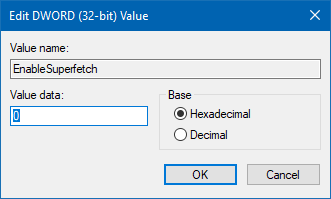
3. solis: atspējojiet Superfetch. Labajā panelī jums vajadzētu redzēt atslēgu ar nosaukumu IespējotSuperfetch. Ar peles labo pogu noklikšķiniet uz tā un atlasiet Mainīt ... lai atvērtu galveno redaktoru. Lai atspējotu Superfetch, nomainiet Value Data uz 0 un noklikšķiniet uz labi.
Citas Windows 10 funkcijas, kuras varat atspējot
Superfetch nav vienīgais piemērs funkcijai, kuru varētu labāk atspējot. Ja jums joprojām ir problēmas ar Windows 10, mēs ļoti iesakām to apskatīt šīs Windows 10 funkcijas, lai droši atspējotu 9 Windows 10 funkcijas, kuras varat droši atspējotWindows 10 ir papildināts ar funkcijām, taču liela daļa no tām ir nevajadzīgas. Tālāk ir aprakstīts, kā droši saīsināt nevēlamās funkcijas no Windows 10 sistēmas, lai iegūtu pilnveidotāku pieredzi. Lasīt vairāk kā arī mūsu turpinājuma raksts ar vēl vairāk iespēju atspējot 10 papildu Windows 10 funkcijas, kuras varat izslēgtWindows 10 veidotāju atjauninājums ieviesa virkni jaunu funkciju, iestatījumu un lietotņu. Mēs parādīsim, kuras funkcijas varat droši atspējot un uzlabot savu Windows pieredzi. Lasīt vairāk .
Attēla kredīts: AntonioGuillemF /Depositphotos
Džoelam Lī ir B.S. datorzinātnēs un vairāk nekā sešu gadu profesionālajā rakstīšanas pieredzē. Viņš ir MakeUseOf galvenais redaktors.

